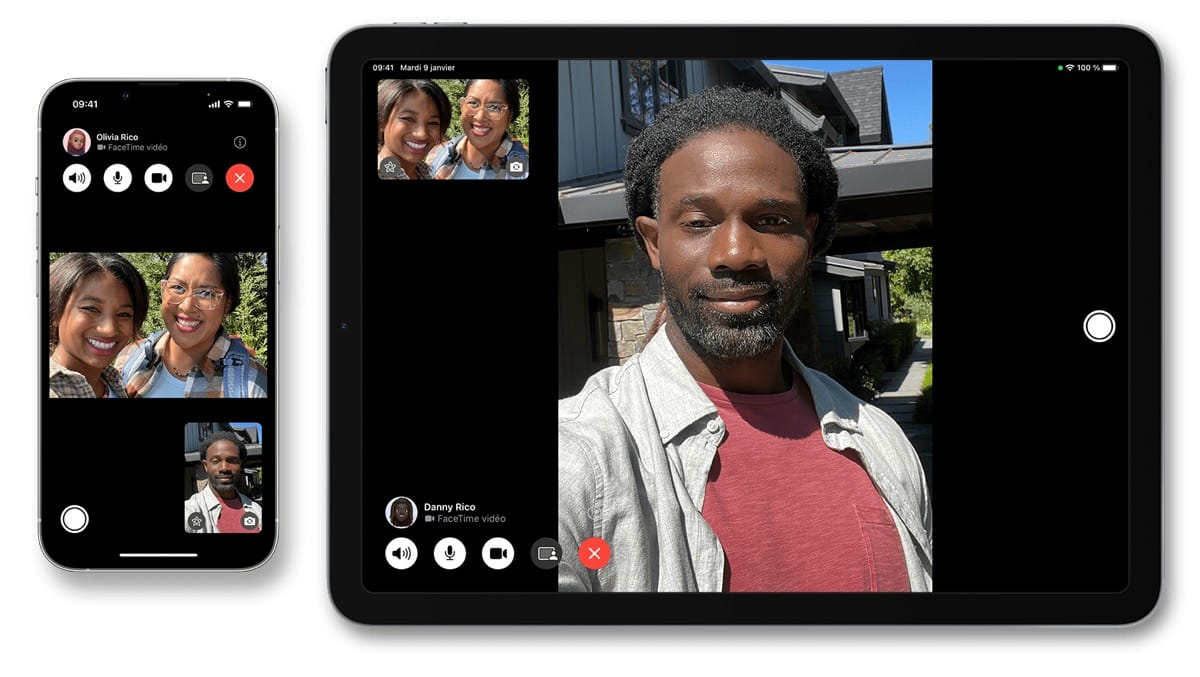[ad_1]
Depuis iOS 15, FaceTime est devenu bien plus fun. iOS 16 a rajouté quelques fonctionnalités très sympathiques. Voici comment rendre vos appels vidéo plus marrants.
Apple iOS 16 a introduit de nouvelles fonctionnalités pour l’app d’appel vidéo FaceTime, comme les transferts d’appel simplifiés entre iPhone, iPad et Mac, mais l’une des fonctions les plus fun est arrivée avec iOS 15 en 2021 : la possibilité pour les utilisateurs de flouter les arrière-plan, d’ajouter des filtres et bien davantage.
Si l’on trouve des options similaires dans d’autres apps de chat vidéo, comme Zoom ou Microsoft Teams, celles-ci sont d’ordinaire utilisées dans des configurations professionnelles. Vous n’allez pas remplacer votre tête par celle d’une vache lorsque vous assistez à une réunion importante avec votre responsable, mais vous pourriez le faire quand vous êtes avec des amis ou de la famille.
Voici comment activer ces fonctionnalités FaceTime pour rendre vos appels vidéo plus fun.
Activer le mode portrait dans vos appels FaceTime
Le Mode Portrait dans FaceTime est similaire à flouter votre arrière-plan dans un appel Zoom. Vous restez parfaitement net, mais tout ce qui est derrière vous est flou. Voici comment l’activer.
- Démarrez un appel FaceTime.
- Tapotez sur la boîte dans laquelle la vidéo apparaît. Celle-ci va s’agrandir et se centrer.
- Tapotez sur l’icône portrait dans le coin supérieur gauche de l’écran et le Mode Portrait va être activé. Vous devriez voir votre arrière-plan se flouter immédiatement.
- Tapotez sur l’espace autour de la boîte vidéo pour réduire la vidéo et rejoindre l’appel.
Suivez ces mêmes étapes pour désactiver le Mode Portrait.
Ajouter des filtres, des textes et davantage à vos appels FaceTime
Outre le Mode Portrait, vous pouvez appliquer d’autres filtres et fonctionnalités à votre vidéo dans les appels FaceTime. Voici comment procéder.
- Démarrez un appel FaceTime.
- Tapotez sur la boîte dans laquelle la vidéo apparaît. Celle-ci va s’agrandir et se centrer.
- Tapotez sur l’icône étoile dans le coin inférieur gauche de votre écran, et un nouveau menu apparaîtra en bas de votre écran.
- Dans ce nouveau menu, vous verrez des options pour ajouter Memoji, filtres, textes et davantage à votre appel FaceTime. Tapotez dans chaque option pour les explorer et façonner votre vidéo comme vous le voulez.
- Tapotez autour de la boîte vidéo pour quitter le menu. Vos filtres et effets seront appliqués.
Pour supprimer les filtres et effets, suivez les trois premières étapes. Lorsque vous tapotez sur l’icône étoile, les filtres et effets seront désactivés.
Source link